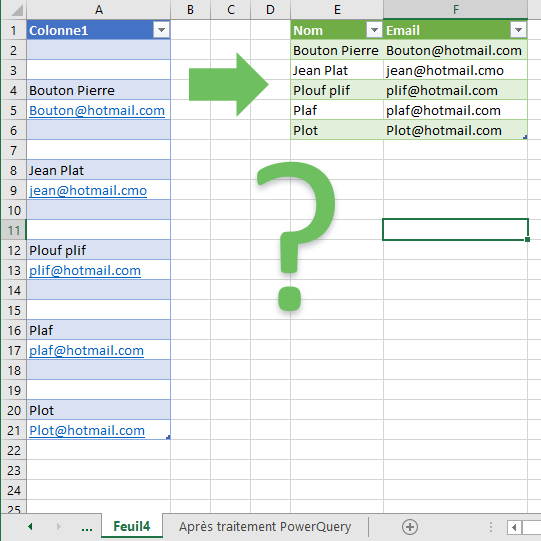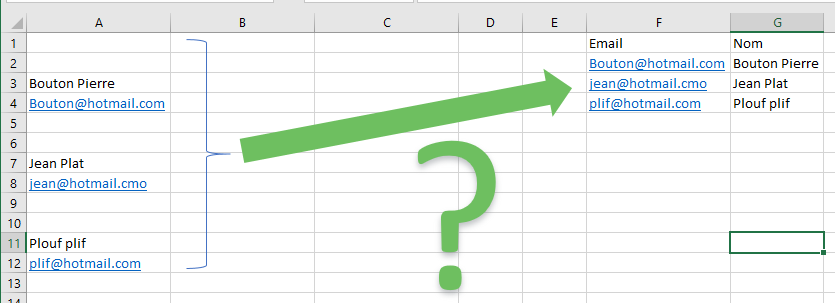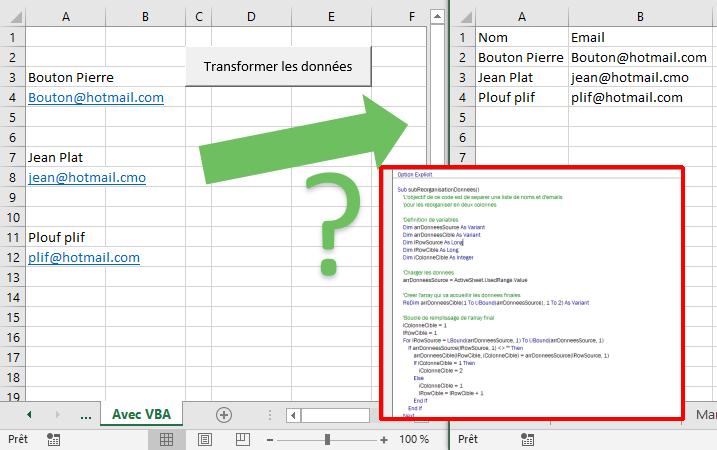 Résolution manuelle (1/3) - Avec PowerQuery (2/3) - Avec VBA (3/3)
Résolution manuelle (1/3) - Avec PowerQuery (2/3) - Avec VBA (3/3)
Bonjour à tous,
Troisième volet sur la réorganisation de données, cette fois-ci en utilisant le VBA.
Le code VBA se trouve en dessous de la vidéo
Cliquez ici pour télécharger le fichier.
Option Explicit
Sub subReorganisationDonnees()
'L'objectif de ce code est de separer une liste de noms et d'emails
'pour les reorganiser en deux colonnes
'Definition de variables
Dim arrDonneesSource As Variant
Dim arrDonneesCible As Variant
Dim lRowSource As Long
Dim lRowCible As Long
Dim iColonneCible As Integer
'Charger les donnees
arrDonneesSource = ActiveSheet.UsedRange.Value
'Creer l'array qui va accueillir les donnees finales
ReDim arrDonneesCible(1 To UBound(arrDonneesSource), 1 To 2) As Variant
'Boucle de remplissage de l'array final
iColonneCible = 1
lRowCible = 1
For lRowSource = LBound(arrDonneesSource, 1) To UBound(arrDonneesSource, 1)
If arrDonneesSource(lRowSource, 1) <> "" Then
arrDonneesCible(lRowCible, iColonneCible) = arrDonneesSource(lRowSource, 1)
If iColonneCible = 1 Then
iColonneCible = 2
Else
iColonneCible = 1
lRowCible = lRowCible + 1
End If
End If
Next
'Rapatrier les donnees
Worksheets.Add
Range("A1").Value = "Nom"
Range("B1").Value = "Email"
Range(Cells(2, 1), Cells(UBound(arrDonneesCible, 1) + 1, 2)).Value = _
arrDonneesCible
End Sub